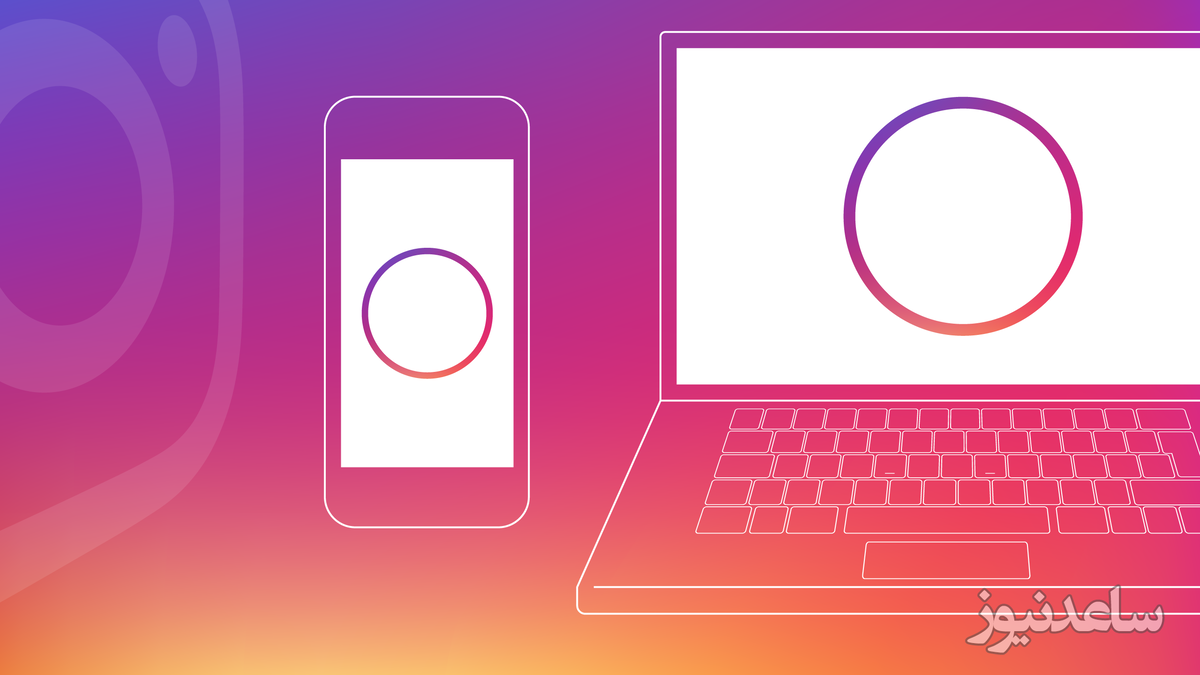
تا پیش از این وقتی با مرورگر وب وارد اینستاگرام میشدید تنها امکان لایک کردن، ارسال کامنت و ویرایش پروفایل را داشتید و عملا خبری از ارسال پست در اینستاگرام با کامپیوتر و به کمک مرورگر اینترنت نبود. اما بعد از آپدیتی که اینستاگرام منتشر کرد، به مرورگرهای نسخه موبایل این امکان را داد که از طریق مرورگر وب بتوان اقدام به ارسال پست در اینستاگرام کرد. پس میتوان نتیجه گرفت که برای ارسال عکس در اینستاگرام به کمک مرورگر کامپیوتر باید کاری کنیم که مرورگر ما در حالت موبایلی اینستاگرام را نمایش دهد. این کار به کمک ابزار Inspect Element مرورگر فراهم است.
در این قسمت روش پست گذاشتن در اینستاگرام با کامپیوتر را با مرورگر کروم را به صورت تصویری و قدم به قدم برای شما آماده کردهایم:
در مرورگر روی گزینه بیشتر کلیک کنید
مرورگر کروم را باز کنید و روی آیکون “بیشتر” که سمت راست بالای صفحه است کلیک کنید:
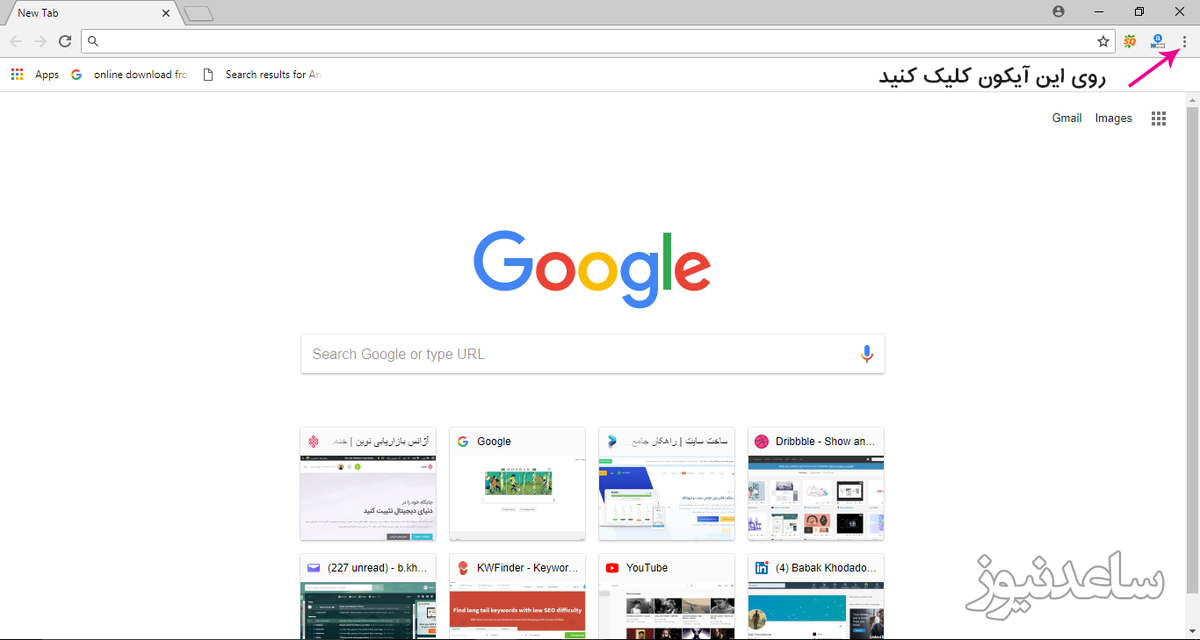
developer tools را انتخاب کنید: بعد از اینکه منوی “بیشتر” را باز کردید، نشانگر را روی گزینه “ابزار بیشتر” (more tools) نگهدارید تا صفحه جدیدی نشان داده شود. روی آن صفحه هم، بر روی گزینه “ابزار توسعه دهنده” (developer tools) کلیک کنید.
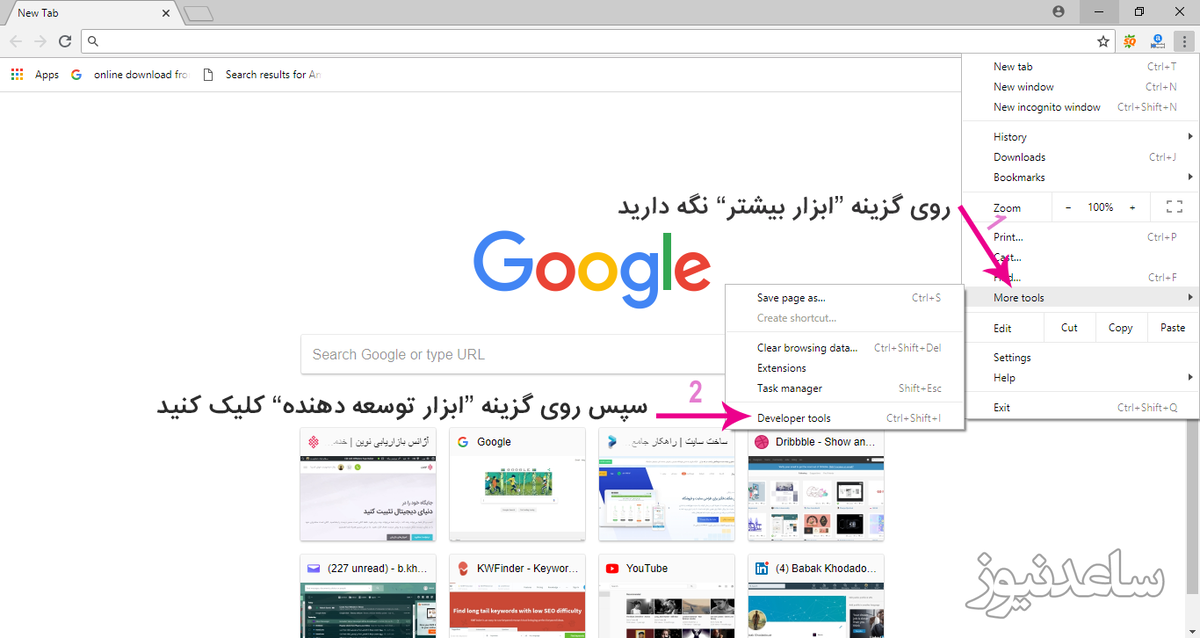
وارد سایت اینستاگرام شوید: حالا خواهید دید که صفحه دسکتاپ شما به دو بخش تقسیم شده است. در قسمت راست، روی آیکون موبایل کلیک کنید و مطمئن شوید که رنگ آن آبی شده است. رنگ آبی روی این آیکون به این معنی است که این گزینه فعال شده است. بعد از اینکه این کار را انجام دادید، در صفحه گوگل، آدرس اینستاگرام را instagram.com را تایپ کنید تا وارد سایت شوید.
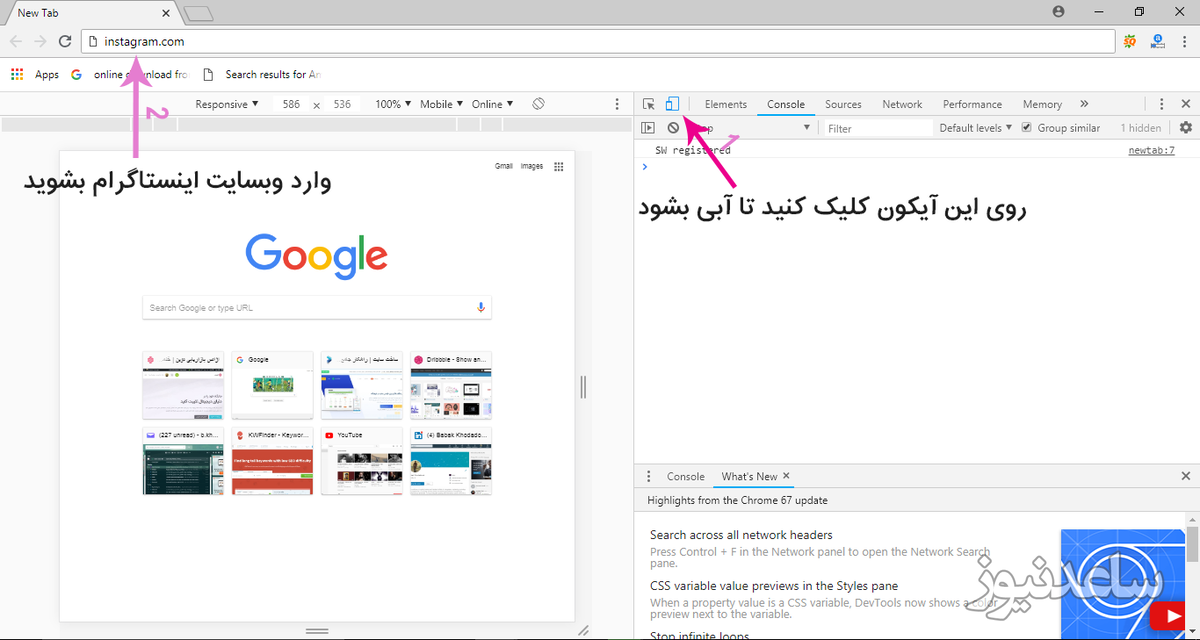
وارد صفحۀ اینستاگرام شخصی خود بشوید: بعد از اینکه وارد وبسایت اینستاگرام شدید، با وارد کردن نام کاربری و رمز عبورتان، وارد صفحه خودتان بشوید.
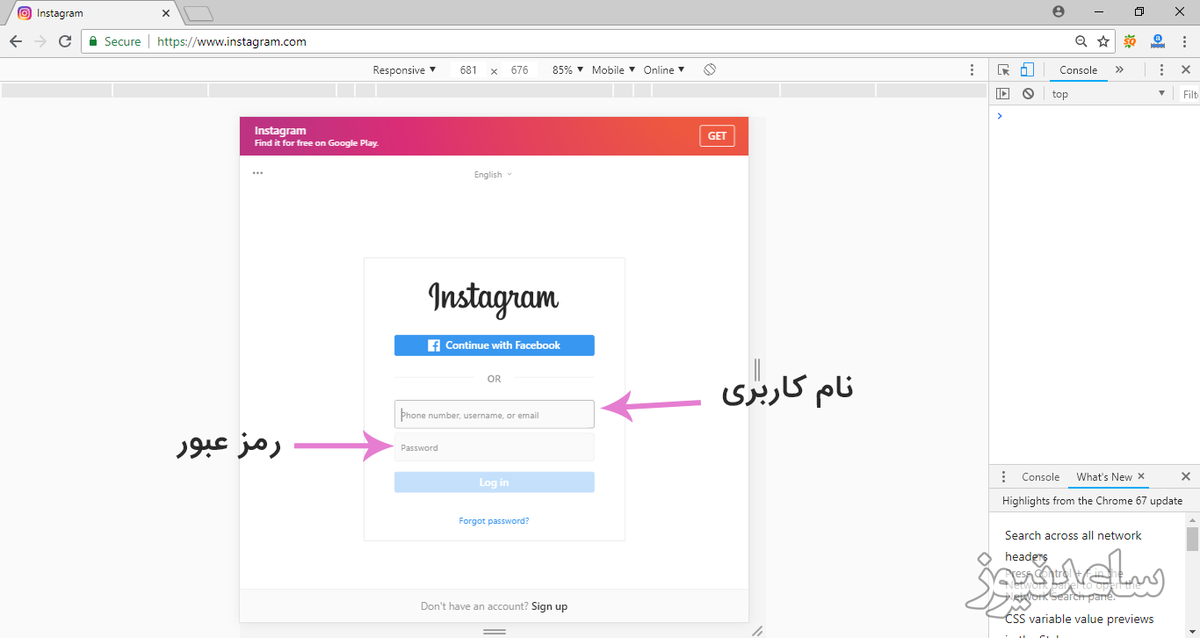
در این مرحله اینستاگرام مشابه موبایل عمل میکند: حالا دیگر از این به بعد کارتان خیلی راحت است چون فرق چندانی با موبایل ندارد. روی علامت “+” پایین صفحه کلیک کنید:
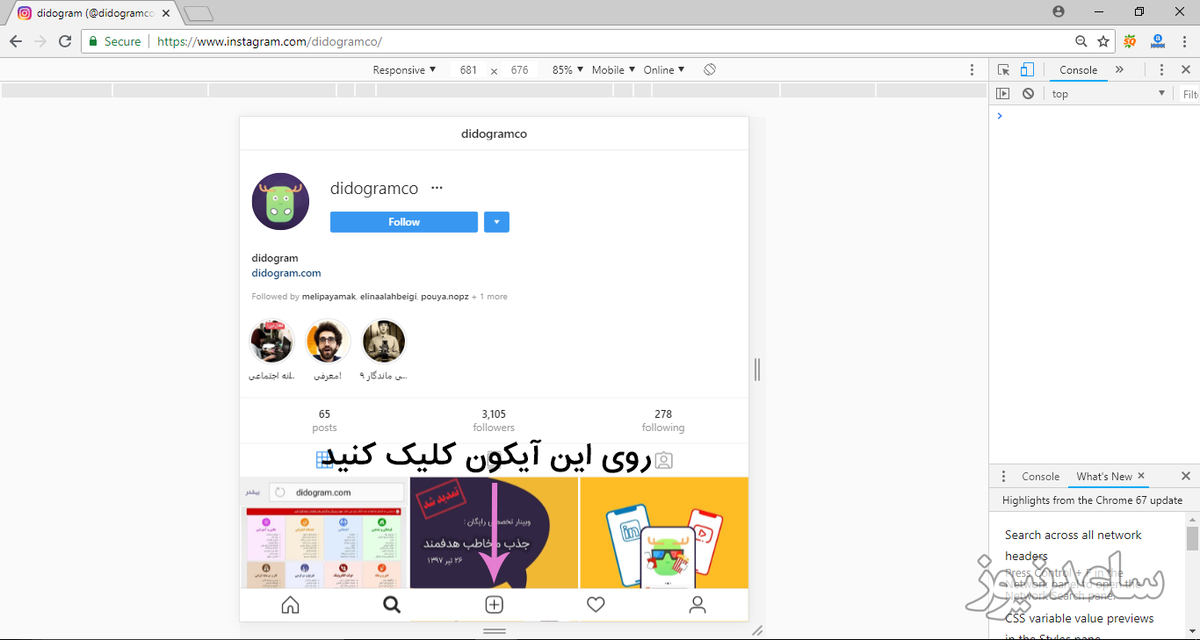
حالا به راحتی عکس و فیلمهای خود را در اینستاگرام آپلود کنید: بعد از اینکه روی آیکون “+” کلیک کردید، صفحه کوچکی برای شما نشان داده میشود. آنجا عکس مورد نظرتان را از پوشه مربوط پیدا کرده و روی گزینه “باز کردن” (Open) کلیک کنید تا عکس شما روی اینستاگرام آپلود شود:
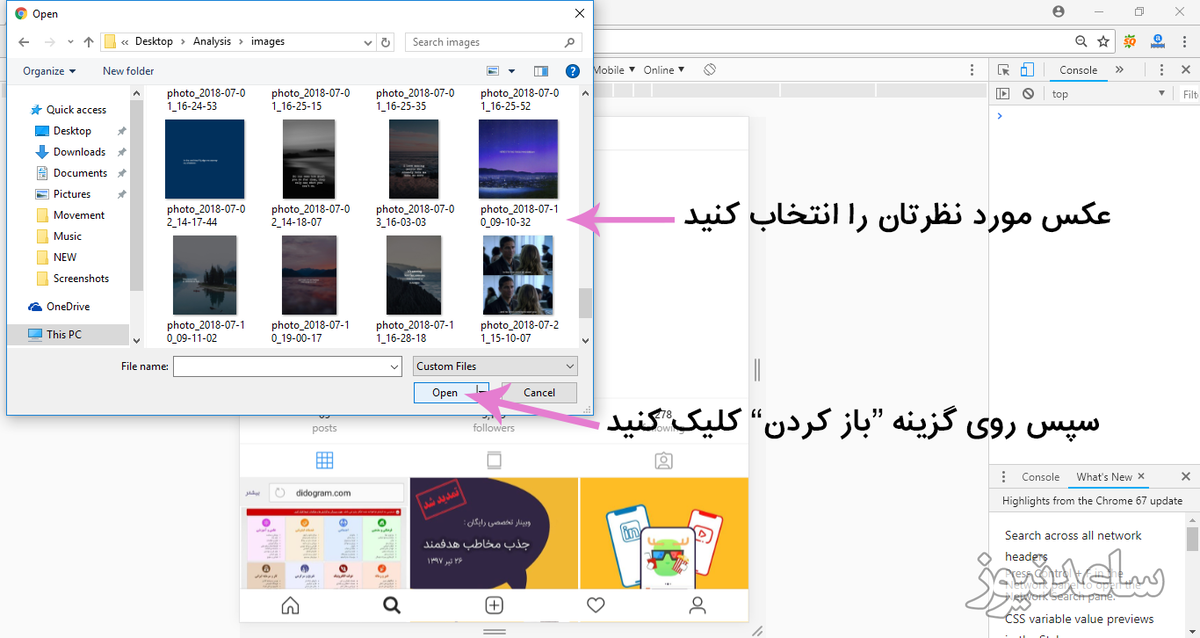
عکس را ویرایش کنید: بعد از اینکه عکس مورد علاقهتان را انتخاب کردید، میتوانید مثل موبایل، روی آن فیلتر اعمال کرده و یا آن را ویرایش کنید. بعد از اینکه این کارها را انجام دادید، روی گزینه “بعدی” (next) کلیک کنید.
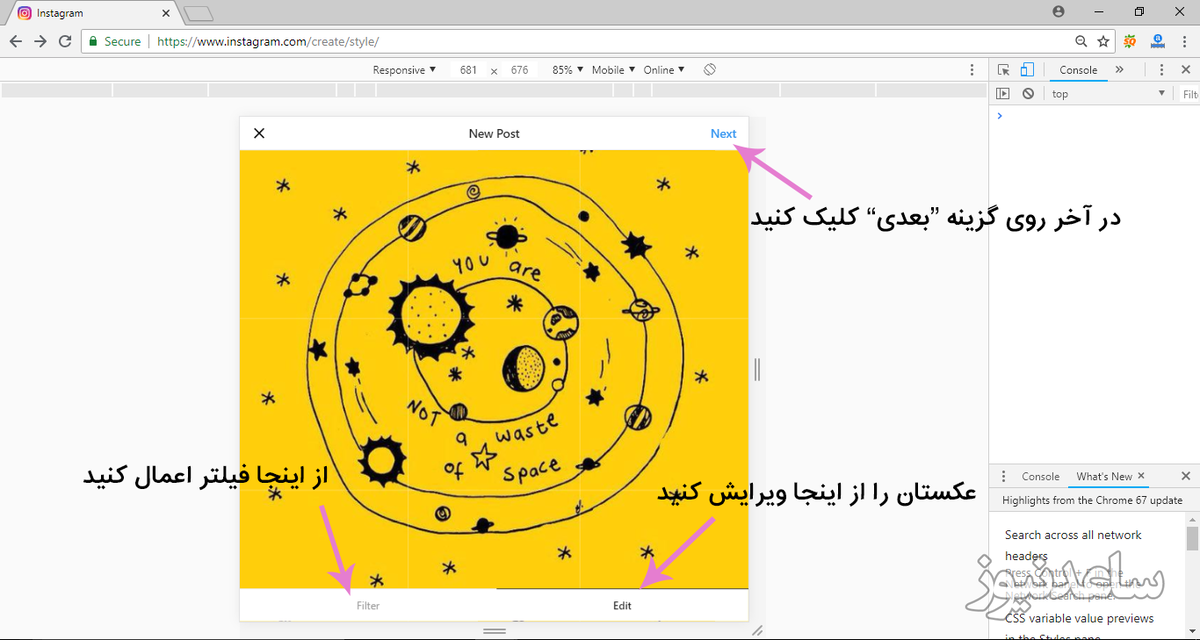
پست گذاشتن در اینستاگرام با موفقیت انجام شد: حالا دیگر کارتان تقریبا تمام شده است! بعد از اینکه روی دکمه “بعدی” کلیک کردید، نوبت آن است که کپشن خودتان را بنویسید. حتی میتوانید لوکیشن خودتان را هم به عکس اضافه کنید! و در نهایت روی دکمه “به اشتراکگذاری” (Share) کلیک کنید تا عکس شما منتشر شود.
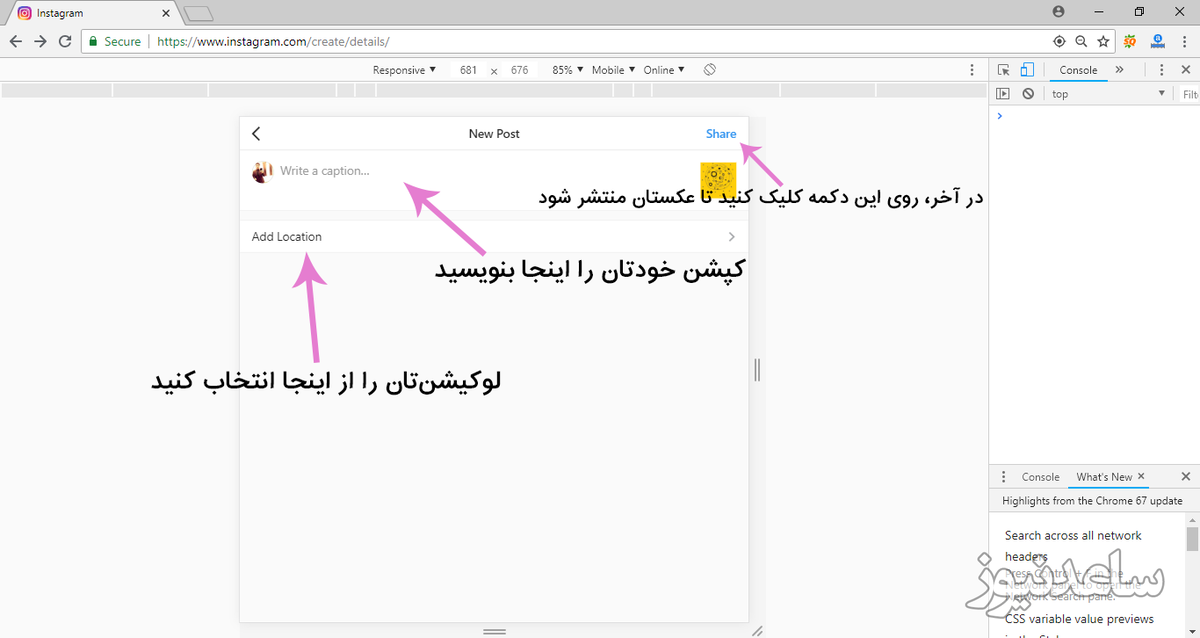
بنابراین اول از همه امیدوارم که با مطالعه این مطلب کوتاه ولی مفید، یاد گرفته باشید که چگونه با استفاده از مرورگر کروم در اینستاگرام پست بگذارید. همچنین برای مشاهده ی مطالب مرتبط دیگر میتوانید به بخش آموزش ساعدنیوز مراجعه نمایید. از همراهی شما بسیار سپاسگزارم.